Aplikacja ToDoist na komputer dla systemu Windows: pełna recenzja
Być może znasz już aplikację do zarządzania czasem online ToDoist , która pomaga w organizacji i zwiększaniu produktywności. Ale czy wiesz, że istnieje wersja ToDoist na komputery stacjonarne , która jest dostępna zarówno na komputery Mac(Mac) , jak i Windows(Windows PCs) ?
Zanim zainstalujesz aplikację na swoim komputerze stacjonarnym, powinieneś wiedzieć, że korzystanie z tej wersji ma kilka zalet i wad.
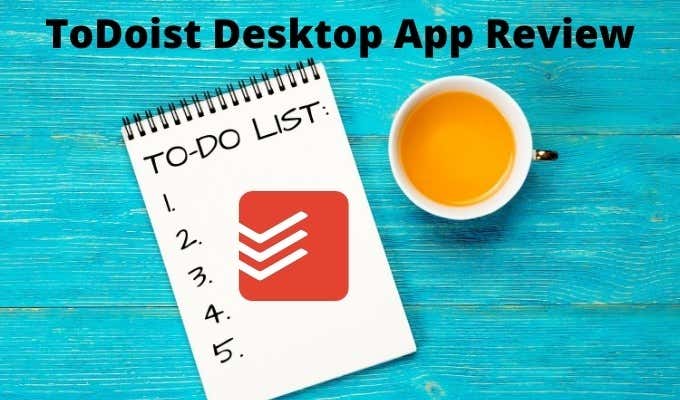
W tym artykule omówimy wszystkie funkcje, które można znaleźć w komputerowej wersji ToDoist , kilka problemów, które możesz napotkać, oraz sposoby jak najlepszego wykorzystania tej wersji.
Korzystanie z aplikacji komputerowej ToDoist
Aby rozpocząć, możesz pobrać i zainstalować ToDoist na komputerze Mac lub PC z systemem Windows ze strony (Windows)pobierania ToDoist(ToDoist download page) .
Przy pierwszym uruchomieniu, jeśli nie masz jeszcze konta, musisz je utworzyć. Możesz zarejestrować się za pomocą dowolnego adresu e-mail lub zalogować się za pomocą konta Google , Facebook lub Apple .
Pierwsza, główna strona, która się pojawi, wygląda na zwodniczo prostą, ale pod nią kryje się wiele przydatnych funkcji.
Pierwszą rzeczą, którą możesz zauważyć, jest to, że strona główna aplikacji komputerowej wygląda całkowicie identycznie jak wersja online.
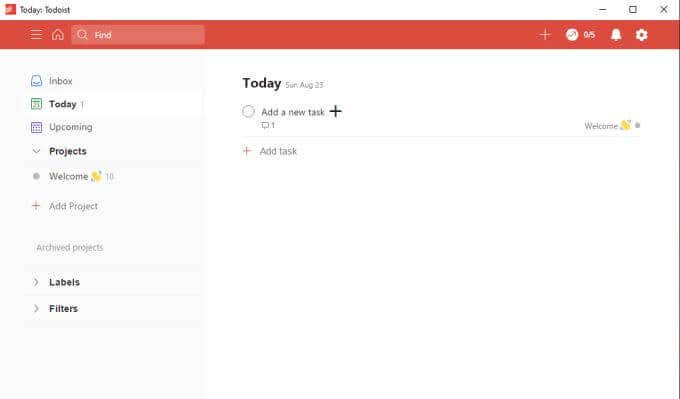
Nie tylko wygląda identycznie, ale też wszystko działa w ten sam sposób. System menu po lewej stronie umożliwia przeglądanie zadań na dziś, nadchodzących zadań, które nie zostały jeszcze ukończone, oraz obszaru, w którym możesz tworzyć i organizować wszystkie swoje projekty i zadania.
Aby utworzyć nowe zadanie, po prostu wybierz symbol + obok Dodaj nowe zadanie(Add a new task) i wpisz opis zadania. Gdy skończysz, naciśnij Enter lub wybierz (Enter)Zapisz(Save) .

To najprostszy sposób tworzenia zadań. Zadania domyślnie znajdują się w skrzynce odbiorczej(Inbox) , jeśli nie przypiszesz jej do projektu. Jeśli ich nie zaplanujesz, domyślnie upływają one dzisiaj.
Jeśli chcesz nieco bardziej zaawansować planowanie zadań, w oknie tworzenia zadań znajduje się wiele opcji.
Tworzenie zadań(Tasks) w aplikacji TheToDoist na komputery(TheToDoist Desktop App)
Jeśli chcesz ustawić rzeczywistą datę zadania, wybierz przycisk Harmonogram(Schedule) pod nazwą zadania. Dzięki temu możesz użyć standardowego wyboru kalendarza, aby wybrać datę i godzinę, kiedy zadanie ma się odbyć.
Możesz także użyć tego samego rodzaju rozpoznawania języka naturalnego, który jest dostępny w aplikacji internetowej ToDoist . Oznacza to, że w polu u góry możesz wpisać coś w stylu „jutro o 16:00”. ToDoist rozpozna, co masz na myśli i przypisze prawidłową datę i godzinę w kalendarzu.

Jeśli wybierzesz ikonę flagi, możesz nadać zadaniu priorytet. Następnie pojawi się na liście zadań na stronie głównej z powiązanym kolorem priorytetu.

Jedną z najbardziej przydatnych funkcji, których możesz użyć podczas tworzenia zadań, jest szczegółowe ich planowanie poprzez dodawanie podzadań.
W poprzednich wersjach ToDoist była to tylko podstawowa lista elementów bez żadnych dodatkowych szczegółów. W najnowszej wersji aplikacji komputerowej i online te podzadania mają te same funkcje, co zwykłe zadania, w tym planowanie, flagi, a nawet własne dodatkowe podzadania.
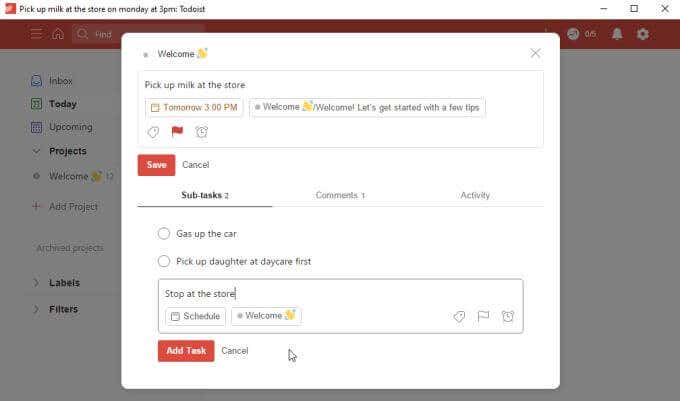
Oznacza to, że możesz mieć pewność, że nie zapomnisz drobiazgów w większych projektach, nad którymi pracujesz.
Niestety istnieją dwie ważne funkcje, których nie można tutaj używać w bezpłatnej wersji.
- Etykiety(Labels) : dalsza organizacja zadań dzięki zastosowaniu niestandardowych etykiet. Możesz sortować wszystkie zadania według etykiet.
- Przypomnienia(Reminders) : ustaw początkową datę, kiedy chcesz otrzymać przypomnienie o rozpoczęciu zadania, aby mieć czas na jego ukończenie przed jego terminem.
Chociaż zrozumiałe jest, że funkcja taka jak etykiety może być dostępna tylko w wersji premium, nieuwzględnienie przypomnień w wersji bezpłatnej jest poważnie ograniczające. Zwłaszcza biorąc pod uwagę, że bezpłatne wersje większości innych aplikacji, na przykład Microsoft To Do, zawierają przypomnienia jako podstawową funkcję zadania.
(ToDoist Desktop App Main Page)Funkcje strony głównej aplikacji ToDoist na komputery
Gdy zaczniesz dodawać zadania, zobaczysz główne zadania z ikoną strzałki, którą możesz nacisnąć, aby rozwinąć i zobaczyć podzadania.

Wybierz opcję Skrzynka odbiorcza(Inbox) w lewym okienku nawigacji, aby wyświetlić wszystkie dodane nieprzypisane zadania. To dobre miejsce do przechowywania zadań, dopóki nie będziesz wiedział dokładnie, jak chcesz je zorganizować.
Wybierz Dzisiaj(Today) , aby zobaczyć zadania z terminem na dzisiaj. Jest to prawdopodobnie miejsce, w którym spędzisz większość czasu w ciągu dnia, wykonując najpilniejsze zadania.
Wybierz Nadchodzące(Upcoming) , aby zobaczyć wszystkie nadchodzące zadania, których termin jeszcze się nie upłynął. Możesz nacisnąć strzałkę w dół obok miesiąca, aby przesunąć się w kalendarzu do tyłu lub do przodu, aby wyświetlić zadania, których termin wykonania jest znacznie późniejszy.

Mówiąc o skrzynce odbiorczej(Inbox) , możesz szybko dodać do niej zadania w dowolnym momencie, wybierając ikonę + w prawym górnym rogu głównego okna ToDoist .
Spowoduje to otwarcie okna Szybkie dodawanie zadania(Quick Add Task) , w którym możesz wpisać opis zadania, ustawić datę i dodać priorytet. Po wybraniu opcji Dodaj zadanie(Add Task) przejdzie bezpośrednio do skrzynki odbiorczej(Inbox) , dzięki czemu można je później uporządkować w odpowiednim projekcie.
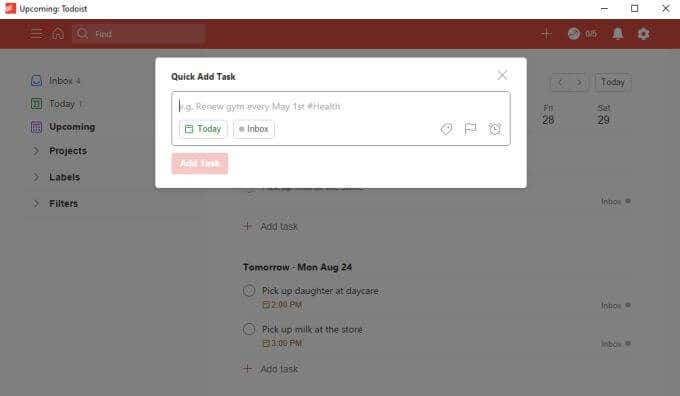
Aplikacja ToDoist na komputer(ToDoist Desktop App) : dodawanie i organizowanie(Organizing) projektów
Jednym ze sposobów, w jaki ToDoist przewyższa inne aplikacje do zrobienia, jest łatwość organizowania projektów. Nie inaczej jest w wersji desktopowej ToDoist .
Jeśli wybierzesz Dodaj projekt(Add Project) z lewego menu nawigacyjnego, zobaczysz okno Dodaj(Add) projekt. Wpisz nazwę projektu, dodaj kolor, który pomoże Ci szybko go zidentyfikować, i wybierz, aby dodać go do listy ulubionych, jeśli chcesz.

Wybierz Dodaj(Add) , aby zakończyć.
Jeśli chcesz utworzyć podprojekt, kliknij prawym przyciskiem myszy projekt, który właśnie utworzyłeś i wybierz Dodaj projekt poniżej(Add project below) .
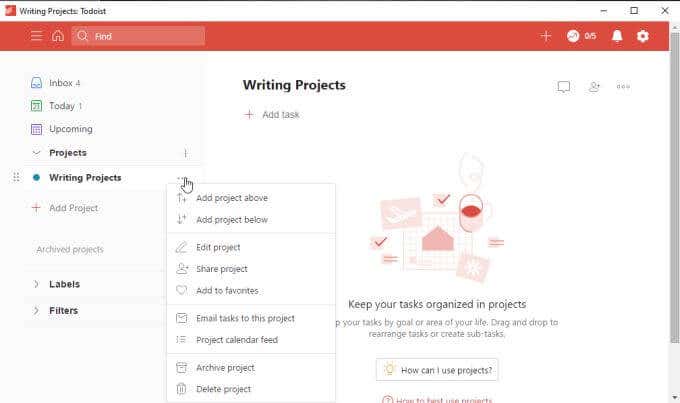
Spowoduje to umieszczenie nowego projektu tuż pod nim, z wcięciem, aby można było stwierdzić, że jest to podprojekt pod głównym.
W rzeczywistości możesz użyć tego samego podejścia z zadaniami i podzadaniami (jako alternatywną metodą dodawania podzadań). Po prostu(Just) kliknij prawym przyciskiem myszy zadanie i wybierz Dodaj zadanie poniżej(Add task below) .
Gdy wszystko będzie gotowe do zorganizowania zadań w projekty, przejdź do skrzynki odbiorczej(Inbox) , kliknij zadanie prawym przyciskiem myszy i wybierz opcję Przenieś do projektu(Move to project) .
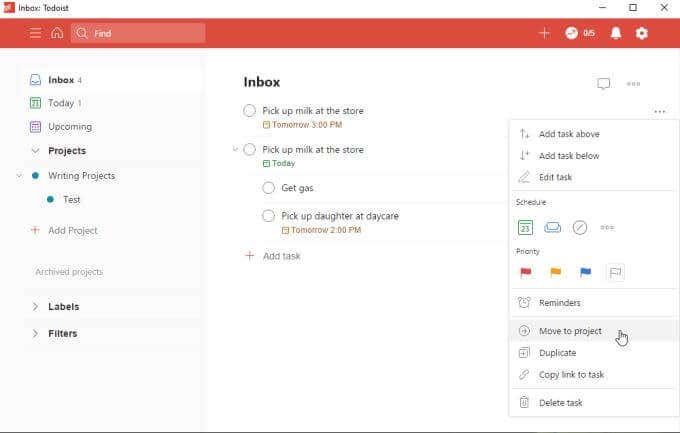
To szybki i łatwy sposób na szybkie uporządkowanie wszystkich zadań, które wrzuciłeś do skrzynki odbiorczej(Inbox) .
Inne uwagi dotyczące ToDoist Desktop
Przekonasz się, że gdy dokonujesz aktualizacji w swojej aplikacji komputerowej ToDoist , zmiany te zaczynają obowiązywać niemal natychmiast w internetowej wersji aplikacji.

To samo dotyczy każdego innego miejsca, w którym masz zainstalowaną aplikację ToDoist , na przykład na telefonie komórkowym lub w dodatkach przeglądarki(browser add-ons) (wszystkie dostępne z tej samej strony pobierania).
Jedną z interesujących rzeczy, które zaobserwowaliśmy podczas testowania aplikacji komputerowej ToDoist , było to, że nadal występują małe usterki.
Na przykład, jeśli wybierzesz ikonę powiadomień w prawym górnym rogu strony (ikona dzwonka), możesz zauważyć, że menu rozwijane pozostaje zablokowane. Ponowne kliknięcie ikony powiadomienia nie spowoduje jej zamknięcia i nie ma ikony zamykania, która zamykałaby menu.

Kliknięcie w dowolnym innym miejscu w aplikacji komputerowej również nie zamyka menu. Jedynym sposobem na obejście tej usterki jest zamknięcie aplikacji komputerowej i ponowne jej otwarcie.
Zauważysz, że czasami zdarza się to również w przypadku innych menu rozwijanych, takich jak menu Ustawienia(Settings) .
Ponieważ możesz nie musieć ich często używać, może to być tylko niewielka irytacja, ale jest to coś, co użytkownicy ToDoist prawdopodobnie powinni naprawić.
Ogólne wnioski
Aplikacja komputerowa ToDoist jest przydatna, jeśli nie chcesz wykorzystywać okien przeglądarki do zarządzania czasem . Trzymaj aplikację z boku i śledź swoje zadania podczas pracy online.
Z drugiej strony aplikacja na komputery wydaje się być refleksją. Wydaje się, że nie jest tak responsywny jak wersja internetowa, a znajdowanie błędów w tym, co powinno być wersją produkcyjną oprogramowania, nie daje poczucia, że programiści ToDoist wykonują dobrą robotę utrzymując swoje oferty aplikacji offline.
Related posts
Aplikacja Garmin Instinct: pełna recenzja
Recenzja aplikacji gotówkowej – najłatwiejszy sposób wysyłania i odbierania pieniędzy
Zapisz i przywróć układ/pozycję ikon pulpitu w systemie Windows
4 najlepsze lekkie przeglądarki dla systemów Windows i Mac
Najlepsze darmowe oprogramowanie do karaoke dla systemu Windows
Przegląd przeglądarki Opera GX Gaming Browser: czy spełnia oczekiwania?
Jak odtwarzać pliki MKV w Windows Media Player
YNAB vs Mint: Dlaczego YNAB jest aplikacją o lepszym budżecie
Narzędzie do usuwania złośliwego oprogramowania systemu Windows: pełny przewodnik
7 najlepszych darmowych odtwarzaczy multimedialnych dla systemu Windows
6 sposobów na animowanie zdjęć online lub za pomocą aplikacji
21 najlepszych narzędzi i aplikacji do zarządzania czasem, które musisz wypróbować
9 najlepszych programów do zmiany głosu Discord (2021)
AnyDesk vs. TeamViewer vs. Splashtop vs. LogMeIn: Battle of the Remote Desktop Apps
Jak automatycznie usuwać pliki w systemie Windows
Recenzja Microsoft To Do: Dlaczego powinieneś zmienić teraz?
7-Zip vs WinZip vs WinRAR vs Windows Kompresja
10 najlepszych aplikacji do tworzenia kopii ekranu na Androida na Roku
4 najlepsze programy, które zamienią Twój komputer w strumieniowe centrum multimedialne
Czym jest Discord Nitro i czy warto?
